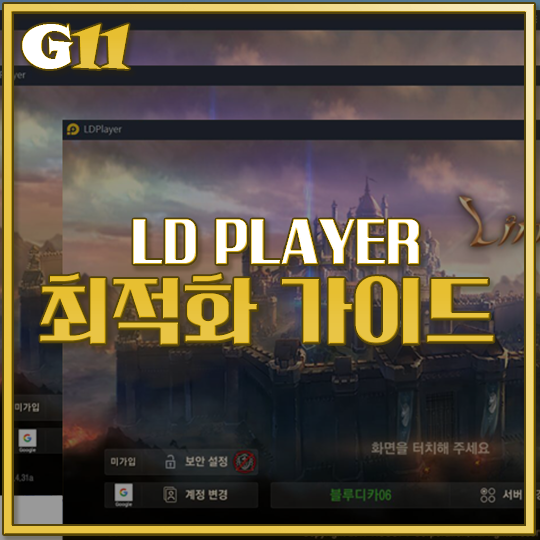
모바일 게임을 PC로 즐기는 유저라면 LD앱 플레이어를 한 번쯤 사용해봤을 거라 생각합니다. 휴대폰으로 모바일 게임을 할 때 카카오톡이나 전화, 문자 등 연락이 오면 일부 게임은 튕길 수도 있어 PC앱 플레이어를 사용하는 것이 좋습니다. 최근 출시한 바람의나라도 인터넷 연결이 끊기거나 전화가 오면 접속이 튕겨버려 연결 시 채널이 자동으로 이동되어 폭 사냥터에서 사냥 시 죽어있기 마련입니다. LD 플레이어는 현재 1억 회 이상 다운로드, 일 평균 이용자 200만 명 이상, 200개 이상의 국가에 출시되어 15개국 언어를 지원하며 100만 개 이상의 게임과 호환되어 있는 안정적이고 가벼운 앱 플레이어입니다.

보통 모바일 RPG 게임, 모바일 자동사냥 게임 등을 플레이한다면 앱 플레이어를 켜놓고 다른 게임을 하거나 유튜브, 인터넷 검색, 방송 등 여러 작업을 할 수 있어 좋습니다. LD플레이어는 멀티 플레이어, 멀티 컨트롤, 스크립트 매크로, 가상키 설정 등 다양한 기능이 있어 동시에 효율적으로 사용할 수 있습니다. 이번 포스팅에서는 LD플레이어 최적화, 멀티 최적화 방법에 대해 알아보도록 하겠습니다. LD 플레이어 최신 버전 다운로드는 위 배너를 이용하시면 됩니다.
그래픽 카드 자원을 더 사용하여 더 부드럽고 선명한 화질을 원하신다면 GPU 렌더링 강제 설정을 추천드립니다. 이 방법은 앱 플레이어 최적화 방법으로 여러 곳에서 소개된 적 있었고 저 또한 이전에 언급한 적 있지만 오히려 그래픽 카드의 자원을 강제로 사용해 더 많은 자원을 소모하기 때문에 두 개 이상 멀티를 이용하는 사람에게는 비추천드립니다. 무조건 나쁘다는 것이 아니라 LD 플레이어를 이용해 리세마라를 하거나 자동사냥으로 오래 켜놓는데 렌더링 강제 설정을 켜서 할 필요는 없다는 말을 전하고 싶습니다.
LD 플레이어 채굴 앱 보안 adb 디버거 설정

LD 플레이어의 채굴 프로그램 이슈가 있어 수동으로 adb.exe 파일을 지워줘야만 하는 번거로움이 있었지만 현재 4.0.37 버전 기준 ADB 디버깅 비활성화 기능이 추가되었습니다. 플레이어 우측 상단 설정 버튼 > 기타 설정 ADB 디버깅 비활성화를 해주세요.
GPU 렌더링 강제 설정 방법

▲ 최적화 설정을 위해 홈 화면에서 시스템 앱 폴더를 열어주세요.

▲ 시스템 앱 폴더 내 설정 버튼을 눌러 주세요.

▲ 가장 아래로 스크롤하면 보이는 태블릿 정보를 클릭해주세요. 아래 Android 7.1.2 버전으로 표시되며 여기서 표시되는 버전에 맞지 않는 게임을 설치하면 호환 문제로 '현재 기기와 호환되지 않습니다'라는 문구가 등장합니다. 설치 시 저 문구가 뜬다면 LD 플레이어 공식 홈페이지에서 다른 버전으로 재설치하셔야 됩니다. 자세한 내용은 따로 다루도록 하겠습니다.

▲ 태블릿 정보에서 가장 아래로 내리면 빌드 번호가 있는데 이 부분을 연속 클릭하여 개발자 모드로 전환해주세요. 완료되었다면 위 사진에서 봤던 개발자 옵션으로 이동하시면 됩니다.

▲ 개발자 옵션에서 중간쯤 스크롤하시면 하드웨어 가속 렌더링 탭이 보이며 설정 중 GPU 렌더링 강제 설정을 해주시면 됩니다.

LD 플레이어 최적화 방법

▲ 위 사진은 LD플레이어 설정 화면입니다. 고급 설정에서는 해상도를 비롯해 CPU, 메모리 사용 설정, 디스크 관리와 정리를 할 수 있습니다. 해상도의 경우 현재 모니터의 해상도를 기준으로 설정할 수 있으며 해상도가 높을수록 DPI가 올라가기 때문에 앱 플레이어가 무거워집니다. 고해상도를 지원하는 게임을 앱 플레이어 하나로 플레이하는 것이 아니라면 최대한 낮은 옵션을 선택하여 사용하는 것이 좋습니다. CPU의 경우 내 데스크톱 PC 메인보드에 장착되어있는 CPU 코어 개수를 먼저 알아야 합니다. 보통 내 CPU를 네이버에 검색하면 코어 개수를 쉽게 알 수 있지만 CPU의 이름을 모른다면 아래 방법을 따라 하세요. 보유한 CPU 코어 수와 메모리는 구동하는 앱 플레이어의 개수에 따라 조절해주시면 됩니다. 1개 구동 시에는 권장 설정만 하셔도 게임을 돌리는데 큰 문제가 없습니다.
CPU의 코어 개수, 메모리 확인하는 방법
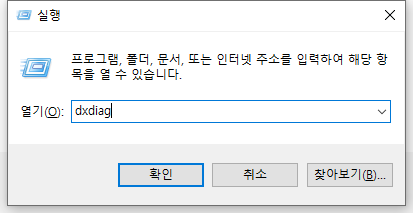
▲ Win+R을 눌러 실행창을 켜고 'dxdiag' 입력

▲ 위와 같이 내 컴퓨터 CPU 이름과 CPU의 코어 갯수, 메모리를 확인할 수 있습니다.
인텔 코어 i5-8500으로 6 코어를 가지고 있으며 32기가의 램을 보유하고 있습니다.
